Jak zastavit webové stránky od požadavku na vaši polohu

Moderní webové prohlížeče umožňují webovým stránkám požádat o vaši polohu prostřednictvím výzvy. Pokud se vám zdá, že tyto výzvy jsou unavené, můžete je deaktivovat a webové stránky nebudou moci požádat o vaši polohu.
Webové stránky, které požadují vaši polohu, vám zpravidla umožňují připojit poštovní směrovací číslo nebo adresu. Není nutné poskytovat přesný přístup k vaší poloze prostřednictvím služeb určování polohy webového prohlížeče, takže pravděpodobně neztratíte mnoho funkcí vypnutím této funkce.
Google Chrome
Tato funkce je k dispozici v nastaveních ochrany soukromí prohlížeče Chrome. Klikněte na nabídku Chrome a přejděte do části Nastavení. Klikněte na odkaz Zobrazit rozšířená nastavení v dolní části stránky Nastavení Chrome a klikněte na tlačítko Nastavení obsahu v sekci Ochrana osobních údajů.
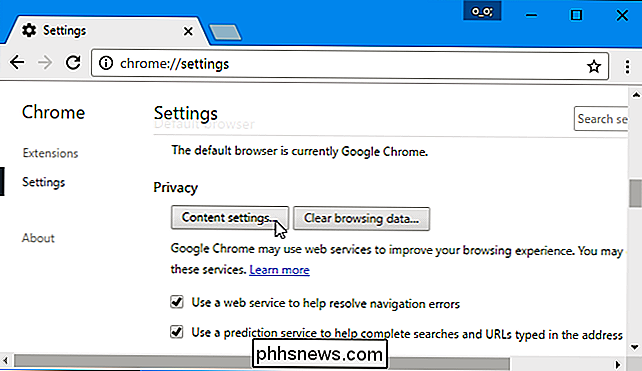
Přejděte dolů do sekce "Umístění" a vyberte možnost "Nepovolit žádnému webu, umístění ".
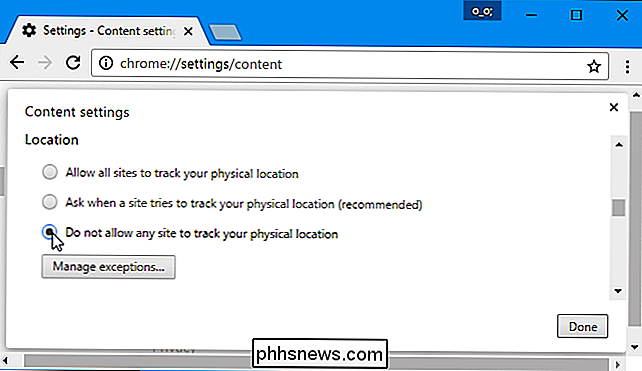
Mozilla Firefox
Díky Firefoxu 59 Firefox nyní umožňuje zakázat všechny požadavky na umístění v normálním okně Možnosti. Můžete také zastavit webové stránky tím, že požádají o zobrazení vaší polohy při sdílení s několika důvěryhodnými webovými stránkami.
Chcete-li najít tuto možnost, klepněte na nabídku> Možnosti> Ochrana soukromí a zabezpečení. Přejděte dolů na část "Oprávnění" a klikněte na tlačítko "Nastavení" napravo od Umístění.
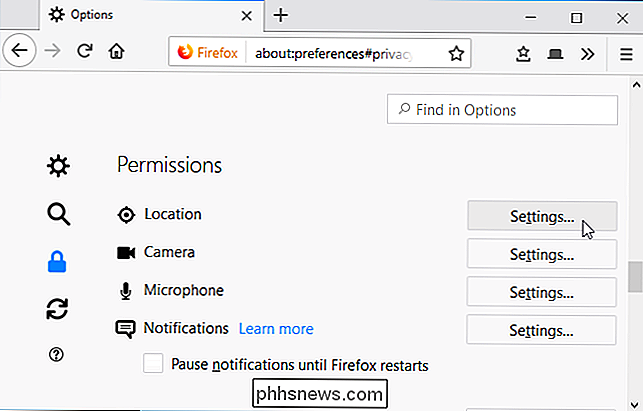
Na této stránce jsou zobrazeny webové stránky, kterým jste svolení k vidění své polohy, a webové stránky, které jste uvedli,
Chcete-li přestat zobrazovat žádosti o umístění z nových webů, zaškrtněte políčko Blokovat nové žádosti o přístup k vaší poloze a klikněte na tlačítko Uložit změny. Všechny webové stránky, které jsou aktuálně v seznamu a nastaveny na možnost Povolit, budou moci vidět vaši polohu.
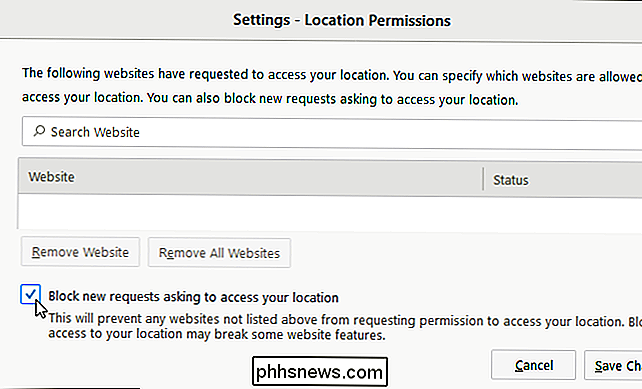
Microsoft Edge
SOUVISEJÍCÍ: Proč říká systém Windows 10 "Nedávno jste získali vaše umístění"
Tato funkce není k dispozici v samotné aplikaci Microsoft Edge. Stejně jako ostatní nové aplikace "Platformy systému Windows", musíte spravovat nastavení polohy pomocí aplikace Nastavení v systému Windows 10.
Přejděte na Nastavení> Ochrana osobních údajů> Umístění. Přejděte dolů na část "Vybrat aplikace, které mohou používat přesnou polohu" a nastavte položku Microsoft Edge na hodnotu "Vypnuto".

Internet Explorer
Chcete-li zakázat tuto funkci v aplikaci Internet Explorer, klepněte na nabídku Nástroje a vyberte možnost "
Klikněte na kartu "Ochrana osobních údajů" v horní části okna a zaškrtněte políčko Nikdy neumožňují webové stránky požadovat vaši fyzickou polohu. Klepnutím na tlačítko OK uložte změny.
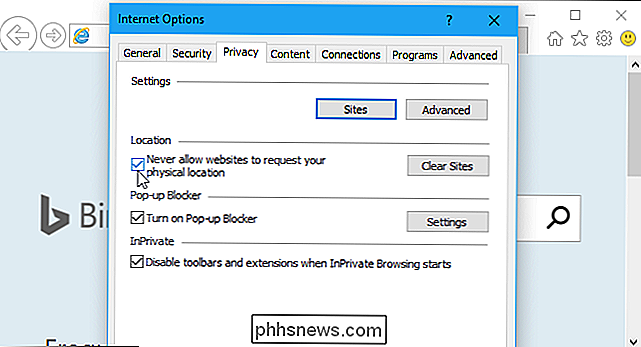
Apple Safari
Chcete-li to provést v Safari, klepněte nejprve na položku Safari> Předvolby. Zvolte ikonu "Ochrana osobních údajů" v horní části okna
Pod webovým serverem služeb určování polohy vyberte možnost "Odmítnout bez výzvy", abyste zabránili všem webům, aby požádali o zobrazení vaší polohy.
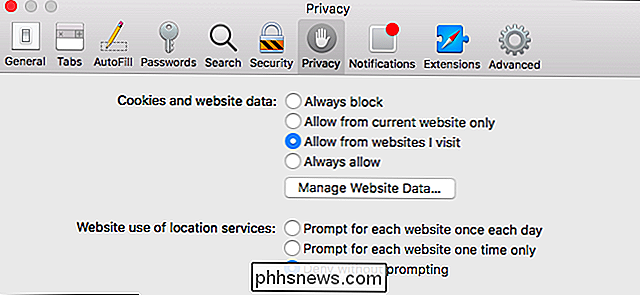

10 Praktické využití pro váš starý iPad nebo Android Tablet
Prodej tabletů se v současné době zhoršuje, pravděpodobně díky velkým smartphoneům a konvertibilním notebookům dochází k uklidnění užitečnosti tabletu. Pokud však máte doma jednu nebo více tablet, které shromažďují prach, zatímco jste šťastně vyhubili svůj obří smartphone, pravděpodobně máte nějaké dobré způsoby, jak je použít, než je prodávat nebo recyklovat.

Jak smazat svůj Gmail nebo účet Google
Možná jste neměli Gmail již mnoho let. Možná byste chtěli obecně postavit proti společnosti Google. Možná si nejste jisti, proč jste na prvním místě vytvořili účet Google. Bez ohledu na důvod, proč je Google překvapivě snadné smazat váš účet. Nejprve: Stáhněte si e-maily Google a další údaje Jakmile svůj účet odstraníte, je úplně pryč a obsahuje všechny informace, ve službách Google.



